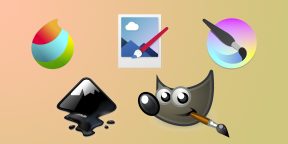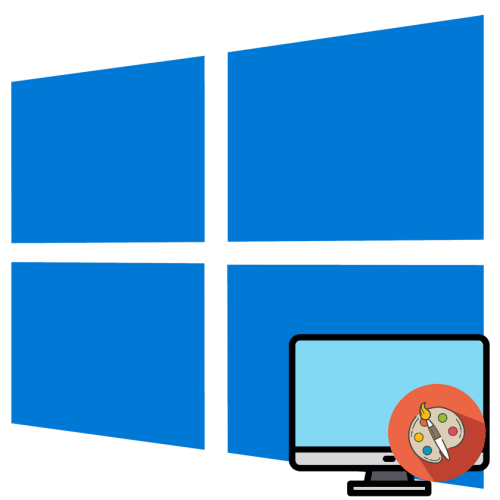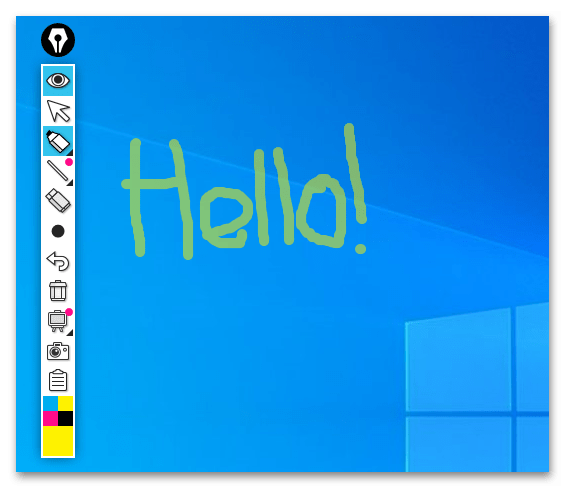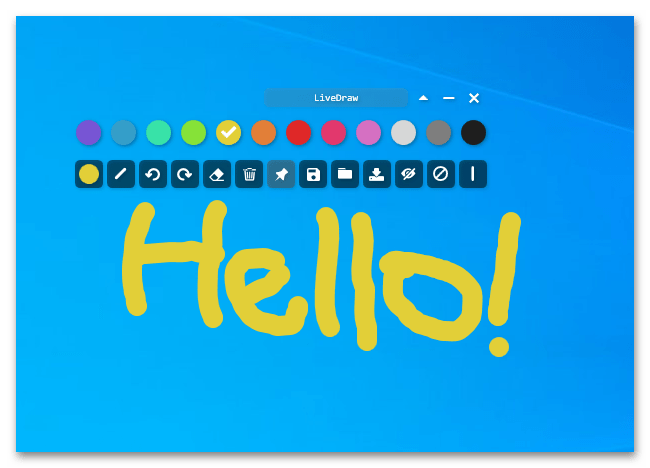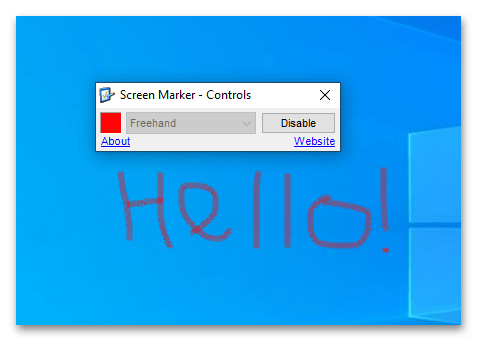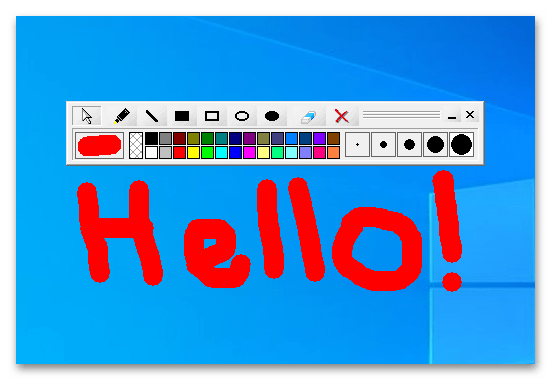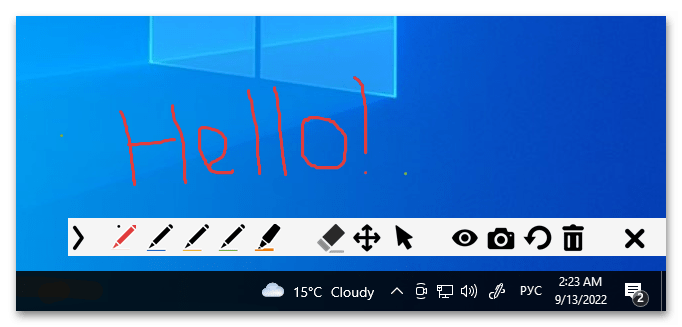Платные и бесплатные инструменты для опытных и начинающих художников.
Бесплатные программы для рисования на компьютере
1. Krita
- Платформы: Windows, macOS, Linux.
Krita — это настолько продвинутая и функциональная программа для рисования, что не верится, что перед тобой не коммерческий продукт, а разработка с открытым исходным кодом. В этом редакторе есть поддержка слоёв, огромное количество кистей и инструментов, куча самых разных фильтров и эффектов.
Krita может использоваться для создания цифровой живописи, скетчей, картин, комиксов и даже рисованной покадровой анимации. Интерфейс удобно настраивается. Плюс ко всему Krita отлично работает с графическими планшетами.
Загрузить Krita →
2. GIMP
- Платформы: Windows, macOS, Linux.
Мощный, гибкий, настраиваемый растровый редактор с открытым исходным кодом. Правда, интерфейс и горячие клавиши тут своеобразные — привыкшим к Photoshop художникам придётся переучиваться.
В GIMP есть большинство инструментов, доступных в Photoshop: слои, маски, цветокоррекция, умное выделение, кисти, фильтры и гора других возможностей. Часть отсутствующих можно прикрутить с помощью сторонних расширений.
Загрузить GIMP →
3. Inkscape
- Платформы: Windows, macOS, Linux.
А вот это уже инструмент для создания векторной графики — бесплатный и опенсорсный аналог Adobe Illustrator. Он хорошо подходит для создания логотипов, значков, веб‑графики, векторных иллюстраций и прочих дизайнерских продуктов.
Inkscape содержит в себе всё для комфортного создания и редактирования векторных изображений: инструменты управления цветом и текстурами, слои, умное размещение и выравнивание объектов, а также возможность векторизировать растровые картинки.
Загрузить Inkscape →
4. Paint.NET
- Платформа: Windows.
Это, конечно, не полноценный аналог Photoshop, а, скорее, старый добрый Paint на стероидах, но для любительского рисования и его хватит.
Именно благодаря своей простоте Paint.NET хорошо подходит для начинающих художников. Плюс ко всему он способен быстро работать даже на маломощных устройствах.
Paint.NET поддерживает работу со слоями и обладает большим количеством эффектов. Здесь есть инструменты для размытия, стилизации, повышения чёткости и подавления шума, а при желании возможности программы можно расширить при помощи плагинов.
Загрузить Paint.NET →
5. MediBang Paint Pro
- Платформы: Windows, macOS.
Это специализированный инструмент, который придётся по душе создателям комиксов, аниме и манги. Приложение очень лёгкое, быстрое и при этом абсолютно бесплатное. В библиотеке MediBang Paint Pro больше 800 предустановленных фонов и шаблонов аниме‑тематики. Кроме того, здесь есть порядка 50 кистей и большой выбор бесплатных шрифтов.
Загрузить MediBang Paint Pro →
6. Gravit Designer
- Платформы: Windows, macOS, Linux, веб.
Gravit Designer — это довольно мощный и продвинутый, но при этом бесплатный редактор векторной графики. С его помощью можно легко создавать значки, логотипы, баннеры и прочие изображения. В приложении много инструментов: кривые, слои, формы, выделение и трансформация объектов, работа с текстом и шрифтами.
Помимо этого, в Gravit Designer есть встроенная библиотека векторных объектов, создаваемых пользователями. Их можно свободно задействовать в собственных работах. Ещё одна фишка приложения: при желании его можно запустить без установки, прямо в браузере через родной веб‑сервис Gravit.
Загрузить Gravit Designer →
7. MyPaint
- Платформы: Windows, macOS.
Быстрый растровый редактор с открытым исходным кодом. Работа построена так, чтобы вы фокусировались на процессе рисования, а не на блуждании по пунктам меню. MyPaint поддерживает графические планшеты, предлагает встроенную коллекцию кистей и возможность создания собственных.
Из других фишек программы можно выделить бесконечный холст, дублирование основных функций горячими клавишами и наглядный выбор цвета сразу под курсором.
Загрузить MyPaint →
Платные программы для рисования на компьютере
1. Affinity Designer
- Платформы: Windows, macOS.
- Цена: 49,99 доллара.
Редактор впечатляет своими возможностями. Настраиваемые панели и комбинации клавиш, удобная система поворота холста, из‑за которой кажется, что вы рисуете на настоящей бумаге, совместимость с графическими планшетами, эффекты теней, свечения, контура, скос — всего и не перечислить.
Affinity Designer определённо стоит попробовать тем, кто профессионально занимается графикой и дизайном и не хочет переплачивать за Photoshop.
Загрузить Affinity Designer →
2. BlackInk
- Платформа: Windows.
- Цена: 59,99 доллара.
Весьма своеобразная программа для рисования, которая отличается от прочих представленных здесь. BlackInk позволит вам рисовать невероятные картины с довольно необычным стилем. Да что там говорить, просто взгляните на созданные в редакторе изображения, и вы поймёте, что он позволяет творить искусство.
Вместо традиционных подходов к созданию растровых изображений BlackInk использует свой механизм. Так называемый Controller открывает невиданные возможности настройки кистей. Освоить его нелегко, но результат впечатлит вас.
Загрузить BlackInk →
3. Adobe Photoshop
- Платформы: Windows, macOS.
- Цена: подписка от 644 рублей в месяц.
Photoshop — это фактически стандарт в мире компьютерной графики, самая популярная программа для художников, дизайнеров и фотографов. О возможностях Photoshop говорить смысла нет: если с изображением можно что‑то сделать, то он это сделает.
Поскольку Photoshop является частью облачного сервиса Adobe Creative Cloud, вы легко можете пользоваться вашими кистями, цветами и стилями на всех устройствах — настройки синхронизируются буквально на лету. Вдобавок для Photoshop из‑за его популярности создана просто куча плагинов.
Единственное, что с детищем Adobe не так, — цена на подписку. Впрочем, этого следовало ожидать, ведь Photoshop — это самый мощный и продвинутый из всех растровых редакторов на свете.
Загрузить Adobe Photoshop →
4. Corel Painter
- Платформы: Windows, macOS.
- Цена: 429 долларов.
У всех на слуху Corel Draw — мощнейший профессиональный редактор векторной графики. Но у Corel есть ещё одно детище — растровый редактор Corel Painter, прекрасно подходящий для рисования. В этом редакторе есть множество удобных инструментов для работы с цветом, синтезирования текстур и клонирования объектов, а также кисти, холсты и слои.
Этот дорогой, но эффективный редактор для искушённых художников однозначно стоит своих денег.
Загрузить Corel Painter →
5. Sketchbook Pro
- Платформы: Windows, macOS.
- Цена: 1 790 рублей.
Мощный растровый редактор с интуитивным интерфейсом и большим набором инструментов, который подойдёт как для начинающих, так и для профессиональных художников. Sketchbook Pro может похвастаться сотнями кистей, собственными палитрами цветов и послойной обработкой изображений.
Разработчики уделили большое внимание пользовательскому опыту: в результате создаётся ощущение рисования на бумаге физическими кистями и другими художественными инструментами. При этом каждая кисть (или перо) настраиваются до мельчайших нюансов.
Загрузить Sketchbook Pro →
6. ArtRage
- Платформы: Windows, macOS.
- Цена: 29,9 доллара.
Простой инструмент для художественного рисования, позволяющий создавать реалистичные креативы. ArtRage очень точно имитирует такие техники работы с живописью, как масло, акварель, пастель, и обеспечивает максимально интуитивный процесс работы с ними.
Редактор даёт возможность полностью настроить все параметры рисунка и создать свой стиль. Присутствуют также функции редактирования вроде цветокоррекции, трансформации и других.
Загрузить ArtRage →
7. PaintTool SAI
- Платформа: Windows.
- Цена: 3 600 рублей.
Высокоскоростной японский редактор растровых изображений с поддержкой различных форматов, который подойдёт для создания манги, аниме и комиксов. PaintTool SAI позволяет одновременно обрабатывать сразу несколько файлов, умеет сглаживать линии, убирая небольшие огрехи, а также поддерживает рисование с помощью графических планшетов.
Программа хорошо оптимизирована и нетребовательна к ресурсам. А благодаря простоте и минималистичному интерфейсу должна понравиться начинающих художникам.
Загрузить PaintTool SAI →
Этот материал впервые был опубликован в октябре 2018 года. В сентябре 2021‑го мы обновили текст.
Читайте также 💻🎨🎥
- 8 лучших аудиоредакторов для музыки и голосовых дорожек
- 15 лучших графических редакторов, которые не стоят ни копейки
- 15 бесплатных видеоредакторов для компьютера и смартфона
- Онлайн-курсы и YouTube-каналы для тех, кто хочет научиться рисовать
- Как начать рисовать, если вы никогда этим не занимались
Epic Pen
Небольшая бесплатная утилита, предназначенная для рисования на экране компьютера, прямо поверх открытых окон других приложений. Программа может быть использована для добавления аннотаций на скриншоты, при проведении скринкастов и демонстрации презентаций, а также для развлечений.
Интерфейс Epic Pen реализован в виде вертикальной панели инструментов, которую можно сворачивать и перетаскивать в любую область экрана. В Free-версии приложения доступны следующие инструменты рисования:
- ручка и кисть регулируемого размера;
- ластик, позволяющий удалять фрагменты рисунка;
- опции отмены действий и очистки экрана;
- средство создания скриншотов;
- простая палитра на 16 цветов.
Приложением поддерживается назначение инструментам быстрых клавиш, в Pro-версии дополнительно доступны такие инструменты выделения, как «Линия», «Овал», «Прямоугольник», «Стрелка», а также «Интерактивная доска».
Скачать Epic Pen с официального сайта
LiveDraw
Бесплатная программа с открытым исходным кодом, предназначенная для рисования на экране компьютера. LiveDraw не нуждается в установке, может работать с переносных носителей, интерфейс представлен небольшой стильной панелью с прозрачным основанием, которую можно свободно перемещать, закреплять и поворачивать вертикально и горизонтально.
В LiveDraw доступны следующие инструменты и функции:
- регулируемая кисть;
- отмена и восстановление действия;
- ластик и очистка экрана;
- палитра на 12 цветов;
- временное скрытие рисунка.
Также LiveDraw поддерживается сохранение рисунка в формате PNG (с прозрачностью) и в виде файла проекта FDW.
Скачать LiveDraw с официального сайта
Для работы программы может понадобиться установка компонента Microsoft Windows Desktop Runtime.
Скачать .NET Desktop Runtime с официального сайта
Screen Marker
Крошечный инструмент, предназначенный для одной единственной цели — рисовать кистью по экрану компьютера. Screen Marker является, пожалуй, самой простой утилитой для рисования на экране. Набор средств рисования представлен одной неизменяемого размера кистью и кнопкой вызова системной палитры. Кнопка «Enable» включает режим рисования, кнопка «Disable» служит для его отключения.
Приложение предельно просто в использовании, но у него есть своя особенность. Кисть Screen Marker имитирует рисование настоящей краской: прозрачность и глубина цвета определяются количеством нанесенных слоев. В настоящее время проект не развивается разработчиком, официального сайта более не существует, но приложение по-прежнему можно скачать из свободных источников. Для работы утилиты потребуется установка компонента Microsoft .NET Framework 3.5, учитывайте этот момент.
Подробнее: Для чего нужна программа .NET Framework
ScreenMarker
Решение с очень похожим на предыдущее названием и относительно продвинутой функциональностью. Бесплатная портативная программа ScreenMarker позволяет не только рисовать на экране кистью, но и добавлять на него разные геометрические фигуры — как контурные, так и с использованием заливки.
Внешне приложение представляет собой небольшую свободно перемещаемую по экрану панель, которую при необходимости можно свернуть на «Панель задач». ScreenMarker располагает следующим набором инструментов:
- круглая кисть;
- линия;
- залитый и контурный прямоугольник;
- залитый и контурный овал;
- ластик;
- палитра на 30 цветов;
- очистка экрана.
Для первого, второго, третьего и четвертого инструментов доступно изменение толщины кисти. Размеры кисти фиксированные. Как и Screen Marker, ScreenMarker доступен для скачивания только из неофициальных свободных источников, так как сайта разработчика более не существует.
gInk
Еще одно бесплатное портативное приложение для аннотирования при проведении вебинаров и проведении презентаций, которое с тем же успехом может использоваться для произвольного рисования на экране. В отличие от приведенных выше приложений, панель инструментов gInk фиксированная и всегда располагается в правом нижнем углу экрана.
Функциональные возможности приложения скромны — в gInk вам будут доступны следующие инструменты и функции:
- четыре кисти типа «Карандаш» и одна кисть типа «Маркер», все разных цветов;
- ластик и очиститель экрана;
- функция отмены действий;
- временное скрытие рисунка;
- создание скриншотов.
Отличительной чертой приложения является функция перетаскивания экранного рисунка в любое место на экране за исключением «Панели задач», рисование на которой не поддерживается. Также следует отметить, что программа может быть свернута в трей, оставаясь при этом в рабочем состоянии.
Скачать gInk с официального сайта
Еще статьи по данной теме:
Помогла ли Вам статья?


Хотите всерьез заняться цифровой живописью? Ищете подходящий софт? Тогда ознакомьтесь с этой статьей: в ней мы рассмотрели лучшие компьютерные программы для рисования и постарались определить их особенности. Помните главное: ваш редактор – это холст, на котором вы будете творить. Поэтому неважно насколько софт крут и напичкан функциями — важнее всего, чтобы он соответствовал вашим индивидуальным запросам как художника.
Посмотрите видео, чтобы узнать про популярные программы для рисования:
Создавайте мультфильмы из рисунков
В программе ФотоШОУ PRO вы сможете оживить свои рисунки и превратить их в полноценный мультфильм! В вашем распоряжении следующие функции и возможности:
- Быстрая склейка рисунков и настройка их длительности;
- Добавление фоновой музыки и полноценной озвучки;
- 250+ оригинальных эффектов и переходов;
- Настройка анимации самостоятельно через ключевые кадры;
- Сохранение результата в любом популярном формате.
Создайте мультфильм прямо сейчас! Скачайте ФотоШОУ PRO:
Скачать бесплатно!
Отлично работает на Windows 11, 10, 8, 7 и XP
10 лучших программ для рисования
А теперь давайте подробнее остановимся на том, какие программы для рисования на ПК помогут воплотить ваши задумки в жизнь. Ниже мы рассмотрим схему работы как простых приложений, которые могут быстро освоить даже школьники, так и более сложных, разработанных специально для профессионалов.
Sai Paint Tool
Sai Paint Tool создан японцами и ориентирован на поклонников аниме и манги. Однако это не значит, что в редакторе нельзя рисовать ничего другого. Приложение относится к типу растрово-векторных. Наиболее популярные базовые инструменты для рисования – это «Аэрограф», «Карандаш», «Перо», «Заливка» и «Ластик». В данной программе вы сможете работать со слоями как отдельно, так и сгруппировав их. Также в редакторе есть возможность использовать «горячие клавиши», что значительно экономит время.
Плюсы:
Минусы:
Sai Paint Tool
Krita
Krita изначально задумывалась как инструмент для создания иллюстраций с нуля. Но сейчас она уже успешно конкурирует с Adobe Photoshop, поскольку имеет богатый набор инструментов, позволяющих редактировать уже готовые цифровые снимки.
Krita имеет одну особенность — это программа с открытым исходным кодом, то есть каждый желающий человек, обладающий необходимыми навыками, может модифицировать редактор под свои нужды. Например, можно загрузить новые кисти.
Krita — это бесконечный виртуальный холст с огромным выбором кистей. Благодаря специальному менеджеру вы можете использовать кисти, созданные другими пользователями. Есть функция отзеркаливания: по горизонтали и вертикали, а также вращения рисунка при помощи инструмента Multibrush. Krita может использоваться для создания артов, скетчей, комиксов и рисунков с 3D-эффектом.
Плюсы:
Минусы:
Krita
GIMP
Свободно распространяемый графический редактор, предназначенный, в основном, для работы с растровыми изображениями. GIMP имеет большую библиотеку фильтров, спецэффектов и полный пакет всех необходимых для рисования инструментов. Можно провести тонкую настройку каждого инструмента в отдельности: определить толщину контура, прозрачность, форму и проч. Поддерживает установку сторонних плагинов.
Плюсы:
Минусы:
GIMP
Inkscape
Инструмент для создания векторной графики. Inkscape применяется для выполнения художественных и технических иллюстраций. Будет востребован в сфере рекламы: при изготовлении баннеров, логотипов и разнообразных коммерческих проектов.
Плюсы:
Минусы:
Inkscape
ArtRage
Программа-эмулятор масляной живописи. ArtRage реалистично имитирует настоящие краски: акварель, пастель, масло, причем с последним выходит лучше всего – рисунок приобретает трехмерный объем. Создается впечатление, что работа была выполнена не в графическом редакторе, а в художественной студии.
Плюсы:
Минусы:
ArtRage
MediBang Paint Pro
Графический редактор для рисования комиксов. В стандартном наборе MediBang Paint Pro представлено 20 видов кистей, но при регистрации на сайте их число увеличивается до 50. После создания аккаунта вы получите доступ к облачному хранилищу, откуда сможете загружать дополнительные инструменты, сделанные другими пользователями.
Плюсы:
Минусы:
MediBang Paint Pro
Artweaver
Программа для создания растровой графики и редактирования снимков. Artweaver ориентирована на профессионалов и художников-любителей. По функционалу напоминает собой Adobe Photoshop и Corel Painter. Имеет богатую коллекцию встроенных фильтров, имитирующих эффекты ветра, мозаики, волны, размытия и т.п. Также тут можно создать на виртуальном холсте рисунок мелом, древесным углем, карандашом, пастелью, акриловой краской и др.
Плюсы:
Минусы:
Artweaver
Gravit Designer
Мощный инструмент для создания векторных изображений. Главная изюминка Gravit Designer заключается в том, что его можно использовать в режиме онлайн. Это можно сделать на «родном» сервере программы Gravit – для этого достаточно просто зайти на сайт и запустить софт через браузер. В программе удобно создавать рекламные проекты: баннеры, логотипы, значки для сайтов и прочие.
Плюсы:
Минусы:
Gravit Designer
BlackInk
Замыкает ТОП самый необычный из редакторов для рисования – BlackInk. Его главная особенность заключается в уникальных настраиваемых кистях, которые позволят максимально ускорить вашу работу. Программа понравится профессионалам, которые любят мыслить нестандартно: за обманчиво простым интерфейсом скрывается целая лаборатория по созданию растровой графики. А вот новички мало что поймут в ней.
Плюсы:
Минусы:
BlackInk
Заключение
Теперь вы знаете о самых востребованных среди фотохудожников программах. Какая подойдет именно вам – определите опытным путем, благо большинство приложений распространяются бесплатно. А для того, чтобы создавать из своих рисунков интересные и забавные видеоролики, используйте программу ФотоШОУ PRO.
Установите редактор ФотоШОУ PRO прямо сейчас
Скачать сейчас!
Отлично работает на Windows 11, 10, 8, 7 и XP
Вам также может быть интересно:
Цифровая живопись прочно вошла в нашу жизнь и для многих заменила привычные холст и краски. В статье рассмотрим лучшие программы для рисования на компьютере разного уровня сложности, ценового сегмента и сравним их возможности, записав все в удобную для вас табличку. Знакомьтесь с программами и выбирайте наиболее подходящую.
Дата публикации:
2 февраля 2023
12 минут
Комментарии
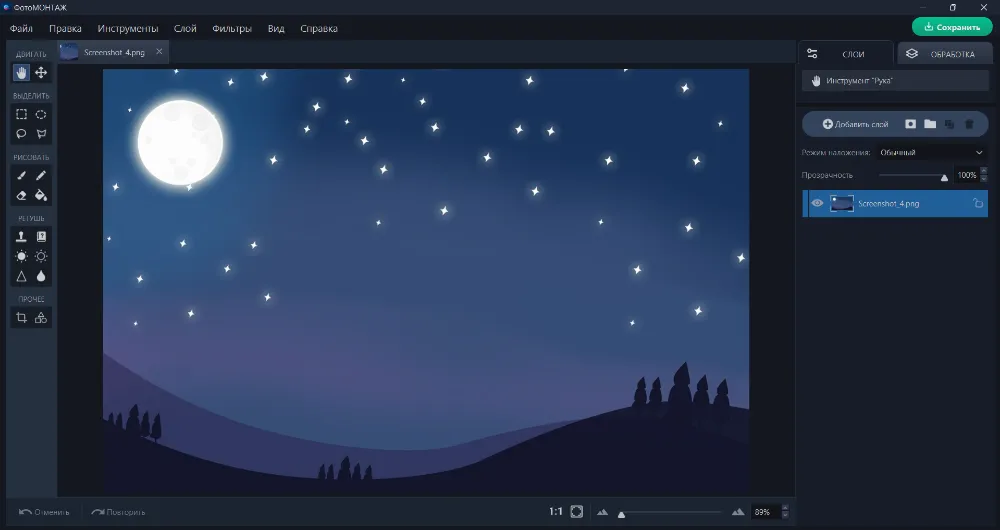
Программа ФотоМОНТАЖ. Хотите научиться рисовать?
Скачайте ФотоМОНТАЖ бесплатно и попробуйте.
Программа
ФотоМОНТАЖ
Gimp
Krita
MyPaint
Paint.NET
Sai Paint Tool
Photoshop
Corel Painter
Inkscape
Artweaver
Adobe Illustrator
ArtRage
SketchBook Pro
BlackInk
MediBang Paint Pro
Рейтинг
10 из 10
10 из 10
10 из 10
10 из 10
7 из 10
9 из 10
10 из 10
8 из 10
10 из 10
10 из 10
10 из 10
10 из 10
8 из 10
9 из 10
9 из 10
Русский язык
Да
Да
Да
Да
Да
Да
Да
Нет
Да
Нет
Да
Да
Да
Нет
Да
Интерфейс
Простой
Сложный
Сложный
Простой
Сложный
Простой
Сложный
Сложный
Сложный
Простой
Сложный
Нестандартный
Сложный
Сложный
Сложный
Инструменты
Среднее количество
Много
Много
Мало
Мало
Много
Много
Много
Много
Много
Много
Много
Немного
Много кистей
Среднее количество
Уровень сложности
Новичок
Профи
Профи
Новичок
Новичок
Средний + Новичок
Профи
Профи
Профи + Средний
Профи
Профи
Средний
Новичок
Средний
Средний + Новичок
1

ФотоМОНТАЖ
9 — общая оценка
10Интерфейс
9Инструменты
9Качество рисунка
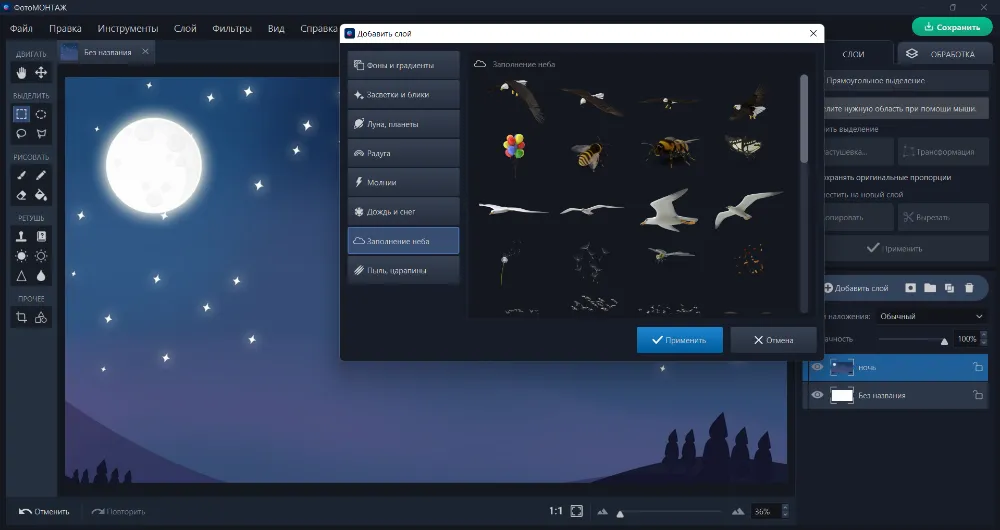
Нужна программа для рисования на компьютере для начинающих? Тогда рекомендуем присмотреться к ФотоМОНТАЖу: русскоязычный интерфейс, понятное расположение кнопок в меню и встроенные подсказки помогут быстро разобраться в программе. А набор готовых нарисованных элементов и текстур упростят процесс создания картинки с нуля. И особенно пригодятся тем, кто с карандашом на «вы».
Среди художественных средств в программе реализованы кисти, карандаши, заливка, ластик, градиенты, цветовая палитра, геометрические фигуры и линии. Редактор работает со слоями и масками и поддерживает работу с графическим планшетом, что является обязательным пунктом для компьютерной рисовалки. Кроме того, в ФотоМОНТАЖе имеются все необходимые средства для всесторонней обработки фотографий.

Рекомендуем
Топ-10 приложений и программ для ретуши фотографий
Читать статью
Преимущества
- много инструментов для обработки фотографий,
- полуавтоматизированный процесс замены фона,
- большая коллекция фильтров и эффектов,
- сохранение многослойных композиций в собственном формате.
Недостатки
- нет версии на ОС Mac.
Попробуйте программу для рисования изображений
2

10Интерфейс
10Инструменты
10Качество рисунка
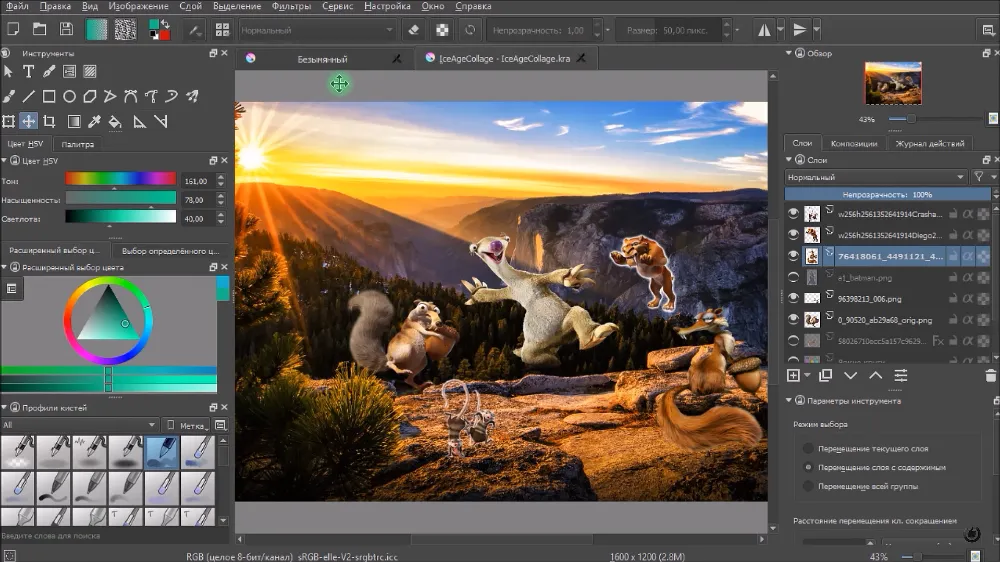
Krita – бесплатное ПО с большими возможностями в сфере рисования. Программа полюбилась многим художникам, как профессиональным, так и любителям, из-за своего обширного набора рисовальных принадлежностей. Среди основных преимуществ редактора: множество гибко настраиваемых кистей, градиенты, заливки, возможность работать с несколькими файлами в одном окне, набор фильтров, шаблоны для создания комиксов, опция воспроизведения симметричных иллюстраций, уникальный инструмент «Мультикисть», позволяющий автоматически рисовать объекты различных форм, например: снежинки, узоры, отражения и другие.
Редактор кистей дает возможность настраивать кисть с учетом большого количества параметров: формы, диаметра, степени интенсивности цвета, радиуса размазывания, жесткости щетинок, толщины линии, режима наложения и т.д. Создав кисть, вы можете сохранить ее в наборе и использовать в дальнейших манипуляциях с холстом. Кроме того, софт является кросс-платформенным и устанавливается как на персональные компьютеры с 32-битной, так и 64-битной архитектурой.
Преимущества
- настраиваемый интерфейс,
- работа со слоями,
- поддержка psd-файлов,
- возможность создавать собственные комбинации «горячих клавиш»,
- вызываемое меню быстрого доступа к инструментам,
- наличие векторных инструментов,
- создание бесшовных текстур.
Недостатки
- сложность в освоении,
- мало уроков на русском языке.
3

Artweaver
10 — общая оценка
8Интерфейс
10Инструменты
10Качество рисунка
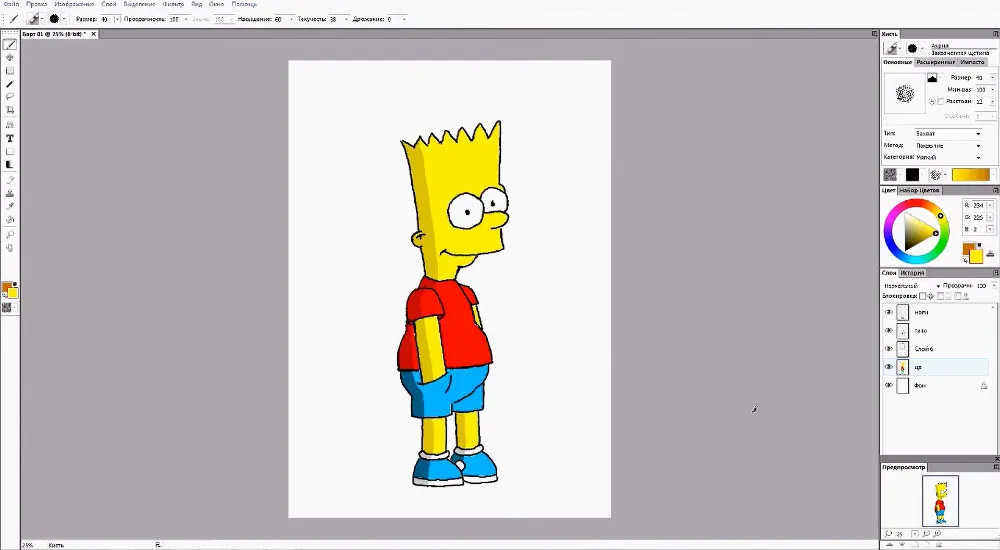
Графический редактор для рисования, рассчитанный на профессионалов и любителей, пробующих свои силы в коммерческой живописи. Artweaver имеет обширный набор кистей, реалистично имитирующих разные художественные материалы. Также в редакторе можно оперировать фигурами, градиентами, цветовой палитрой, инструментами выделения, клонирования, симметрии. Использовать коллекцию фильтров, воспроизводящих эффекты ветра, мозаики, волны, размытия и др. Также есть базовый набор для редактирования фотографий. С его помощью можно убрать из кадра лишние объекты, сделать ретушь, колоризовать ч/б изображение.

Рекомендуем
Как убрать лишние предметы и человека с фото: тестируем 9 программ
Читать статью
Преимущества
- мультиформатность,
- совместимость с различными плагинами,
- интуитивно понятный интерфейс,
- запись процесса рисования и дальнейшее его воспроизведение,
- поддержка слоев,
- командная работа.
Недостатки
- не имеет русскоязычной локализации,
- взаимодействует только с операционной системой Windows.
4

MyPaint
10 — общая оценка
8Интерфейс
10Инструменты
9Качество рисунка
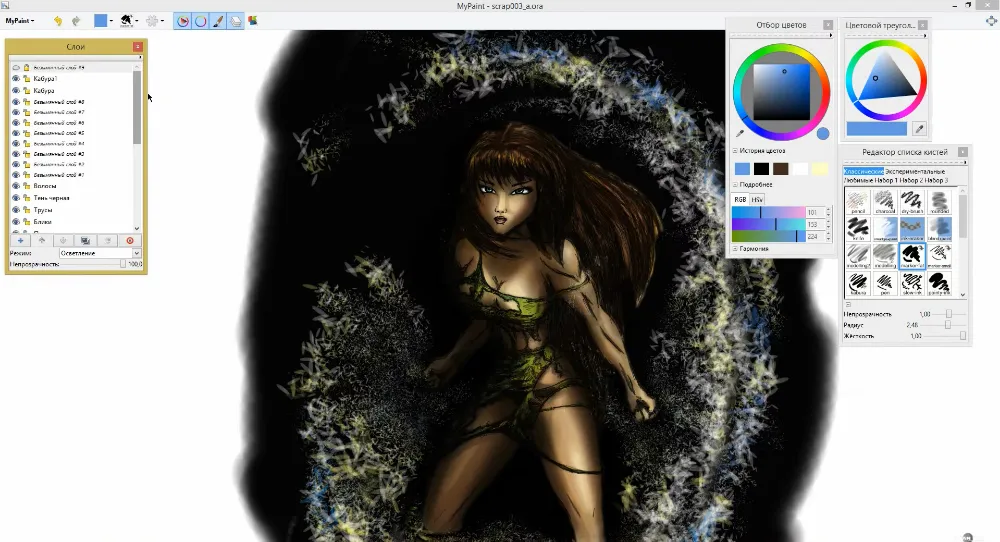
Приложение с простым и даже примитивным интерфейсом, который легко освоить даже ребенку. Распространяется MyPaint на безвозмездной основе, так что скачать бесплатно рисовалку на ПК можно со страницы официального сайта. Инструмент предназначен исключительно для цифровой живописи, поэтому лишен многих опций, присущих аналогичному софту из продвинутой категории. В редакторе, например, не предусмотрены фигуры и линии, которые могут использоваться при создании эскизов, нет инструментов выделения и фильтров.
Из достоинств можно отметить богатый выбор кистей, возможность их модифицировать и создавать собственные. Спектр параметров, в соответствии с которыми настраиваются кисти, не так велик, но зато имеются специализированные. Например, рисующие круглыми линиями, с помощью которых можно легко придать объекту вид круга.
Преимущества
- псевдо-бесконечный холст,
- кросс-платформенность,
- поддержка формата OpenRaster,
- начальная поддержка слоев.
Недостатки
- редкие обновления,
- отсутствие инструментов векторной графики.
5

Sai Paint Tool
9 — общая оценка
8Интерфейс
10Инструменты
10Качество рисунка
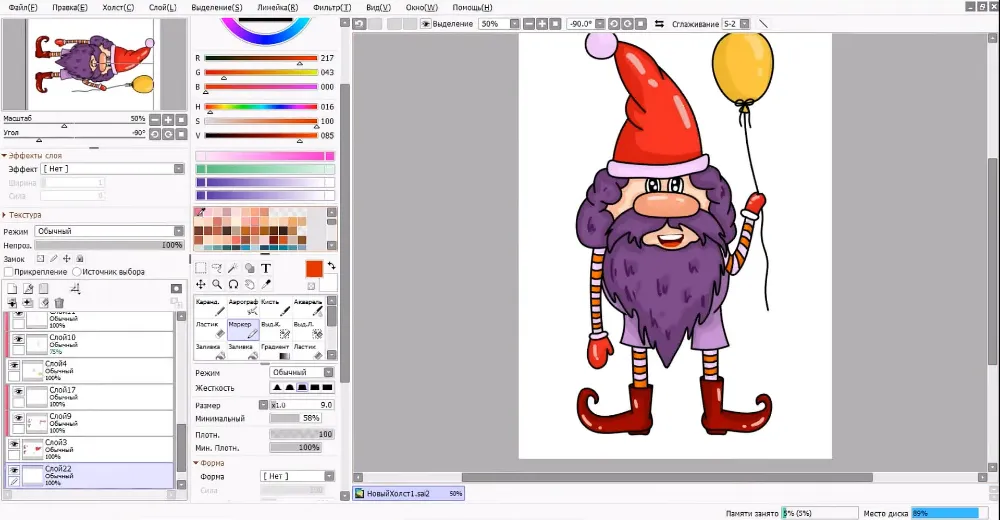
Среди бесплатных приложений для рисования на ПК Sai Paint Tool выделяется комбинацией простоты и мощного функционала. С программой комфортно работать даже новичку – все блоки на виду плюс есть раздел «Справка», откуда можно почерпнуть информацию о работе того или иного инструмента. В арсенале художника – цветовые палитры, кисти, карандаши, маркеры, градиенты, заливка, аэрограф, линии, кривые. Все эти художественные средства можно дополнительно настраивать.
В программе есть так называемый «векторный слой», при создании которого в меню появляются совсем другие инструменты. Они позволяют создавать точные обводки с точками привязки, благодаря чему линии можно поправлять, сдвигать, словом, всячески корректировать их положение. Интегрируется редактор исключительно с ОС Виндовс.
Преимущества
- наличие портативной версии,
- есть платная и бесплатная версии,
- широкий набор кистей.
Недостатки
- ряд ограничений в бесплатной версии,
- нет инструментов для работы с текстом,
- нужно специально скачивать русификатор, если хотите поменять язык на русский.
6

Photoshop
10 — общая оценка
10Интерфейс
10Инструменты
10Качество рисунка
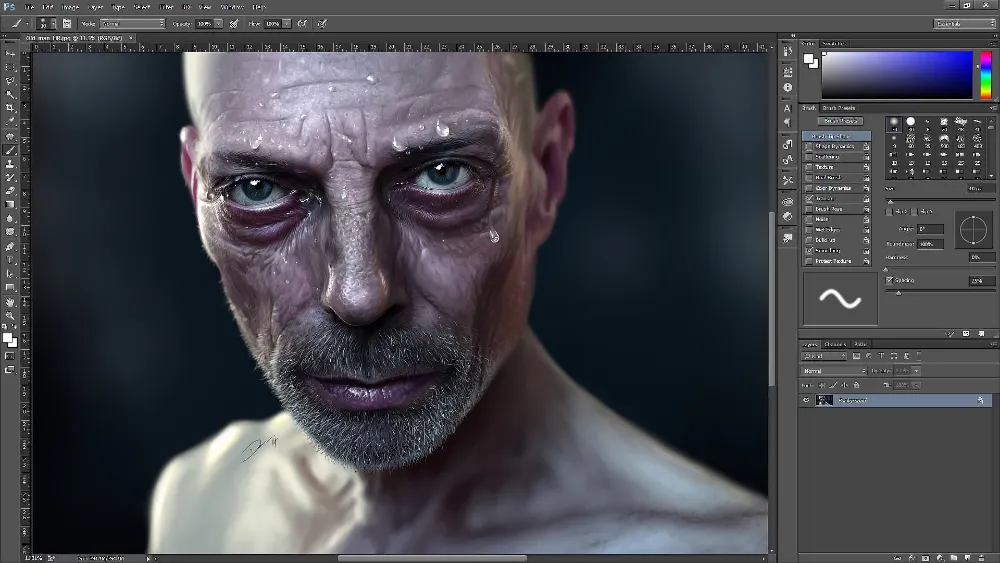
Не последнее место в нашем рейтинге занимает Фотошоп. Здесь есть все необходимое для художника – различные варианты кистей, которые можно всячески настраивать, загружать дополнительные наборы и создавать свои уникальные образцы. Для добавления яркости, насыщенности, тени, прорисовки объема дополнительно имеются корректирующие слои, эффекты слоя, режимы наложения. Есть векторные инструменты: фигуры, линии, перо, маски, средства трансформации объекта и перспективные сетки.
Фотошоп можно использовать в качестве программы для рисования на ноутбуке, планшете или стационарном компьютере. Функционал редактора позволяет создавать первоклассные рисунки и качественно обрабатывать фото.
Преимущества
- кросс-платформенность,
- поддержка графических планшетов,
- концепция слоев и масок,
- обширный функционал,
- есть официальный перевод на русский язык.
Недостатки
- невозможность приобретения лицензии в настоящее время.
7

Corel Painter
8 — общая оценка
7Интерфейс
10Инструменты
8Качество рисунка
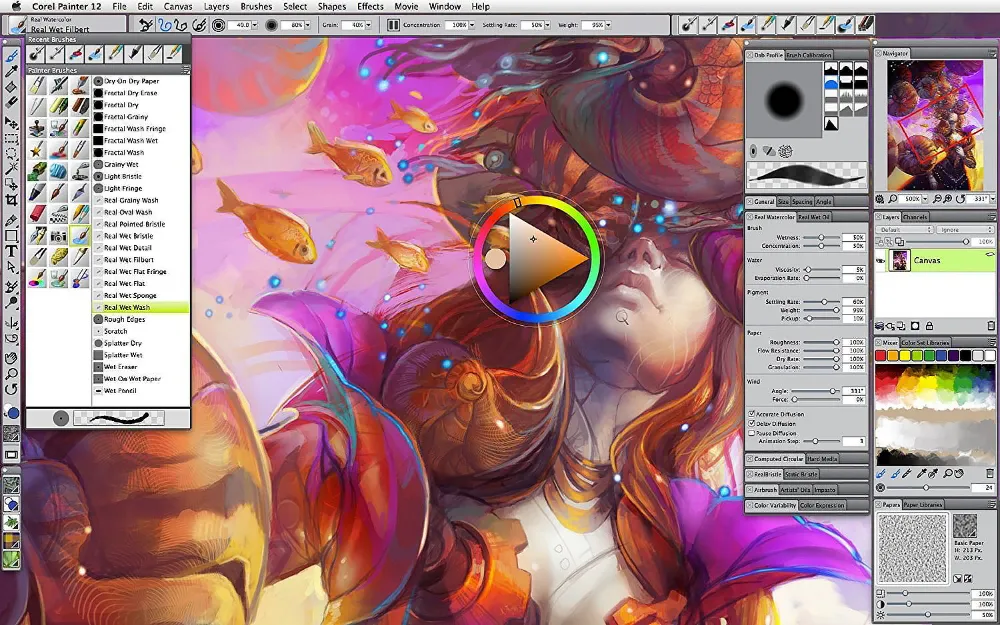
Профессиональное ПО для цифрового арта. В арсенале Corel Painter – сотни кистей, имитирующих мазки настоящих художественных материалов, а также различные фильтры и эффекты, которые можно накладывать на фотографии, превращая снимки в картины. Огромное количество кистей (около 900) размещено в отдельные категории (сухие, влажные и т.п.), а чтобы не запутаться в их обилии, есть возможность создавать кастомные панели – набор наиболее часто используемых в работе образцов. Панели гибко настраиваются, их можно передвигать по всей рабочей плоскости, менять ширину, высоту, размер иконок, объединять между собой.
Все кисти реагируют на силу нажатия пера, его наклон и даже вращение. От этого зависит толщина и интенсивность линии и много других параметров. Предусмотрен набор холстов различной текстуры, миксер для смешивания красок, перспективные сетки, направляющие и многое другое. Есть возможность задавать контрастность и освещение рабочего полотна, использовать функцию быстрого рисования, различные пресеты и шаблоны. Отдельно стоит упомянуть фильтры на основе AI, которые в один клик превратят вашу фотографию в произведение изобразительного искусства.
Преимущества
- высокий реализм при имитации традиционных средств живописи,
- гибкие настройки кистей,
- наличие 30-дневной бесплатной версии,
- удобная работа со слоями.
Недостатки
- высокие системные требования,
- для смены языка нужен русификатор.
8

Inkscape
10 — общая оценка
10Интерфейс
10Инструменты
10Качество рисунка
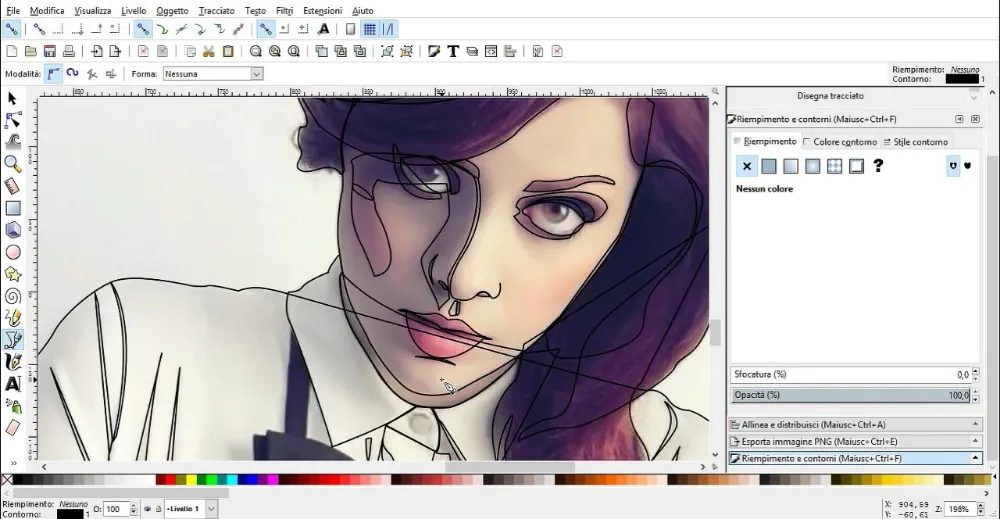
Если вы ищете бесплатные программы для рисования на ПК, работающие с векторной графикой, то Inkscape – это то, что нужно. Среди специализированных инструментов: каллиграфическое перо, кривые Безье, геометрические фигуры, корректор, аэрограф, заливка, градиент, а также средства добавления и коррекции текста.
Также есть возможность переводить в вектор растровые изображения. Каждый нарисованный элемент можно видоизменять: цвет, толщину контура, прозрачность, перемещать по холсту, поворачивать и масштабировать, накладывать эффекты и фильтры. Редактор является кросс-платформенным, а на официальном сайте собрано множество обучающих уроков.
Преимущества
- наличие русскоязычной локализации,
- обширный функционал по работе с векторной графикой.
Недостатки
- высокая ресурсоемкость,
- отсутствие поддержки файлов .eps.
9

Paint.NET
7 — общая оценка
7Интерфейс
7Инструменты
7Качество рисунка
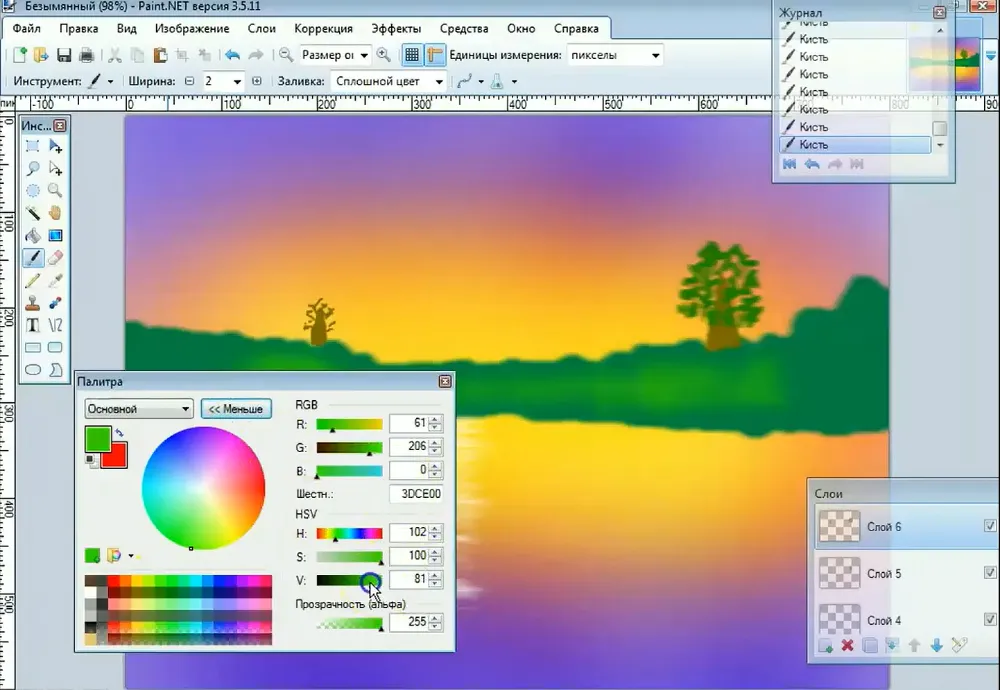
Paint.NET – довольно примитивное приложение для рисования на компьютере. В набор включены кисти, карандаши, заливка, фигуры и линии. Однако провести настройку кистей невозможно. Также очень неудобно контролировать их размер – для этого нужно вызывать выпадающий список. Имеется несколько стандартных фильтров: размытие, свечение, устранение эффекта красных глаз, что скорее подойдет для редактирования фотографий, чем для рисования. В программе реализована начальная поддержка слоев, функция добавления перспективы, возможность добавления текста на слой.
Преимущества
- бесплатность,
- полный и пошаговый откат совершенных действий,
- реагирует на силу нажима планшетного пера.
Недостатки
- нельзя добавлять или создавать свои кисти,
- скудный набор встроенных кистей, невозможность их настройки,
- нельзя применить локальное размытие,
- не интуитивно понятный интерфейс.
10

10Интерфейс
10Инструменты
10Качество рисунка
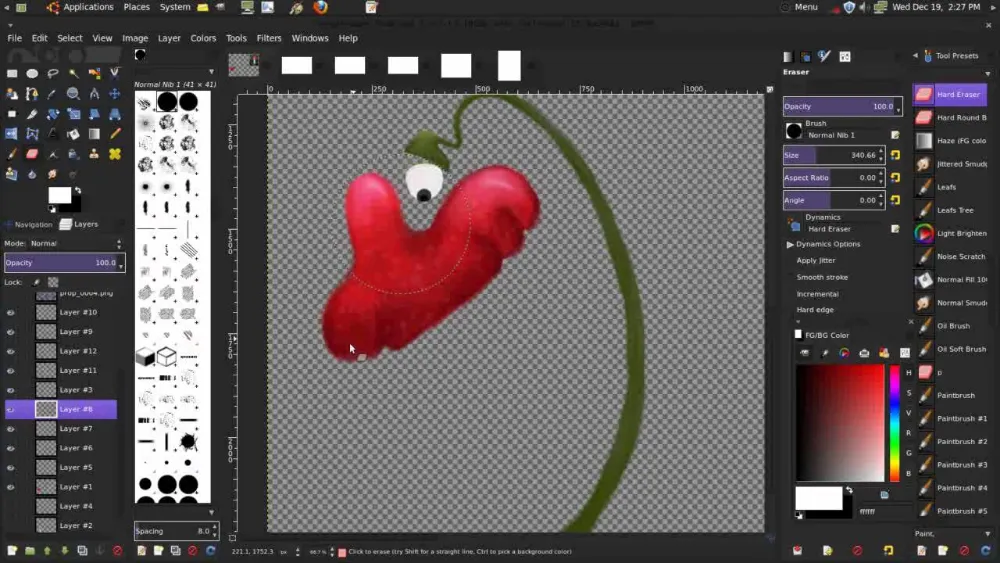
Популярный среди художников-фрилансеров редактор с внушительным функционалом. Вдобавок скачать программу для рисования на ПК можно абсолютно бесплатно. Gimp запускается как на Windows, так и на Mac. Для рисования предусмотрены перо, карандаш, кисть, аэрограф, заливки и градиенты. Кисти настраиваются по нескольким параметрам: прозрачности, интервалу, жесткости, углу наклона, сглаживанию, рассеиванию, форме и размеру. В программе можно создавать слои, менять им режимы наложения, использовать типичные для любого графического редактора фильтры.
Преимущества
- богатый функционал,
- реализована опция симметричного рисования,
- мультиформатность,
- кросс-платформенность,
- приятный интерфейс.
Недостатки
- нет поддержки плашечных цветов,
- отсутствие корректирующих слоев,
- нет полноценной поддержки цветовых моделей CIELAB и CIE XYZ.
11

Adobe Illustrator
10 — общая оценка
10Интерфейс
10Инструменты
10Качество рисунка
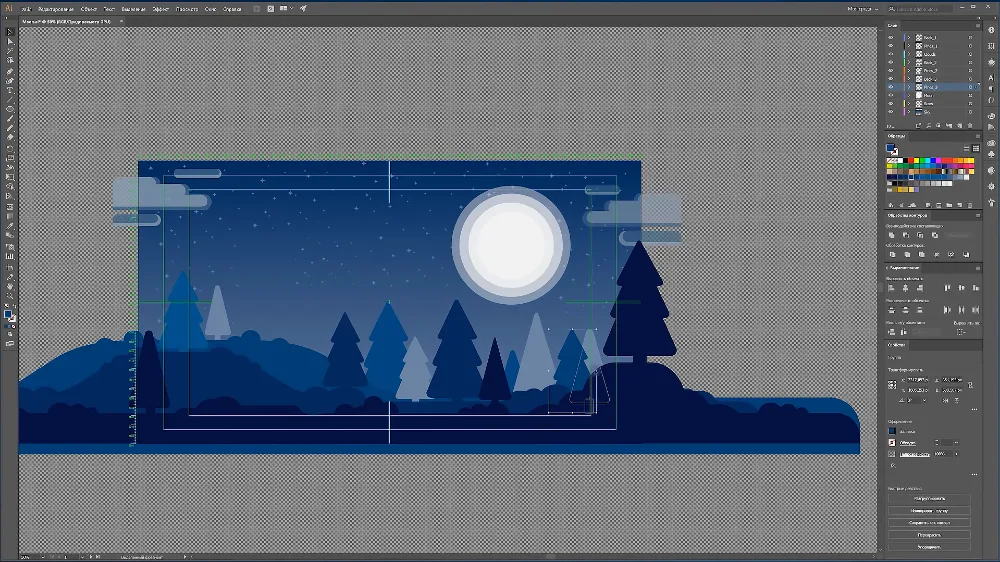
Профессиональный инструмент для художников, разработанный для работы с векторной графикой. В арсенале Adobe Illustrator: «Перо», «Кривизна», графические примитивы (линия, прямоугольник, эллипс, звезда, блик), «Карандаш», «Кисть», «Стирание контура», «Форма», «Сглаживание», «Ластик», «Ножницы», «Поворот» и т.п. Предусмотрена функция трассировки растровой графики, то есть перевода ее в векторное изображение.
С помощью удобного диалогового окна для печати можно контролировать процесс, разграничивая области, которые предназначены для печати, от тех, которые не будут печататься и экспортироваться. Также есть возможность создания собственных кистей. В программе удобно реализовывать дизайнерские проекты, создавать логотипы, баннеры, красивые надписи, иконки для сайтов, паттерны и, конечно же, иллюстрации.
Преимущества
- поддержка большого количества форматов,
- кросс-платформенность,
- добавление при необходимости в проекты растровой графики,
- совместимость с другими программами от Adobe.
Недостатки
- сложность освоения.
12

ArtRage
10 — общая оценка
10Интерфейс
10Инструменты
10Качество рисунка
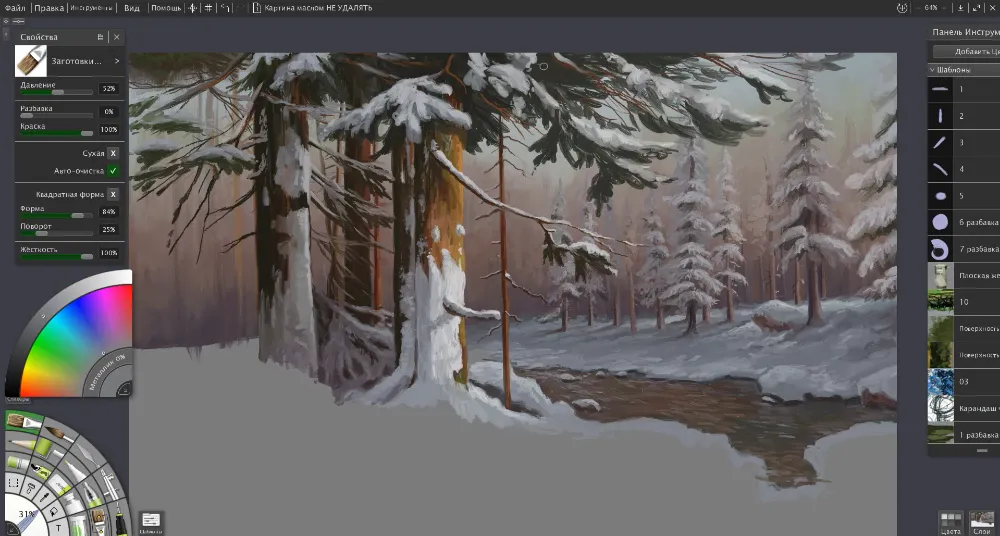
ArtRage — это цифровая студия художника с широким спектром инструментов, имитирующих работу традиционных средств живописи. Созданные в программе рисунки выглядят как настоящие картины, выполненные маслом, или акварелью, или карандашом, или пастельными мелками. Специальный инструмент «Мастихин» позволяет смешивать краски, легко создавая естественные текстуры.
Основной функционал программы базируется на коллекции кистей, которые можно всячески настраивать, влияя также на физиологию процесса рисования. Например, постепенное исчезновение краски при длительном использовании кисти, когда на ворсинках остается все меньше красящего вещества. Среди вспомогательных инструментов: трафареты, линейки, направляющие, перспектива, различные фильтры и эффекты. Программу можно использовать как приложение для рисования на ноутбуке, айпаде и даже смартфоне.
Преимущества
- создание сценариев,
- работа со слоями,
- наличие режимов наложения и эффектов слоя,
- возможность блокировки слоев,
- шаблоны холстов,
- пресеты для смешивания красок.
Недостатки
- не подходит для создания растровой графики,
- нестандартное меню.
13

Autodesk SketchBook Pro
8 — общая оценка
9Интерфейс
7Инструменты
8Качество рисунка
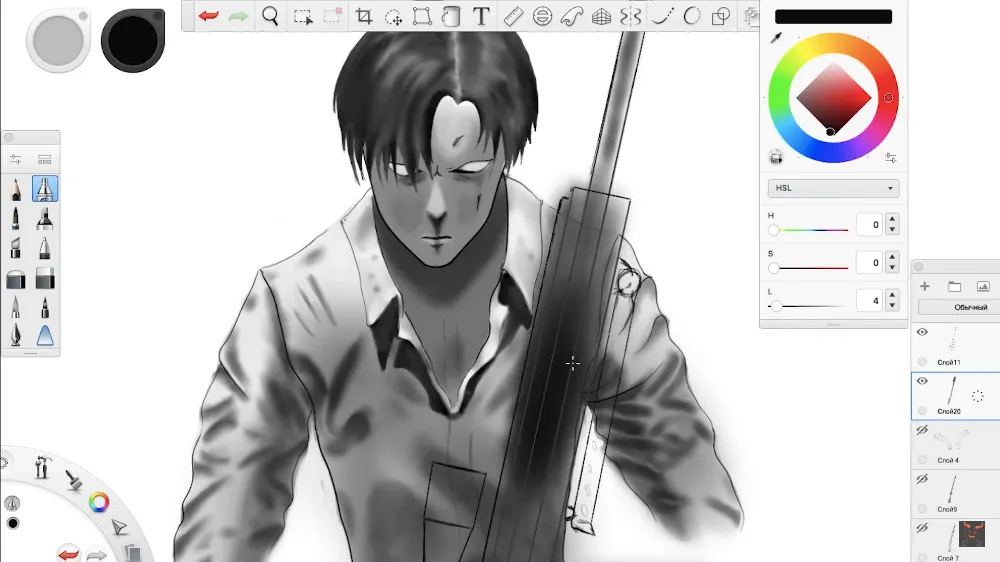
Autodesk SketchBook Pro – это программное обеспечение для создания растровой графики. В нем можно создавать рисунки, эскизы и анимированные проекты. Имеет пользовательский интерфейс с круговым меню и содержит такие художественные инструменты, как кисти, карандаши, маркеры, заливки и градиенты.
Благодаря чувствительности к нажиму планшетного пера можно создавать линии разной интенсивности, словно вы рисуете карандашом на бумаге. Редактор поддерживает слои с возможностью импорта/экспорта в Adobe Photoshop (psd). Кроме того, в программе есть функции, предназначенные для редактирования изображений.
Преимущества
- опция создания текстовых заметок и комментирования,
- работает на Mac и Windows (32/64 bit),
- наличие геометрических фигур,
- продвинутые настройки кистей.
Недостатки
- программа больше не поддерживается разработчиком.
14

BlackInk
9 — общая оценка
7Интерфейс
10Инструменты
10Качество рисунка
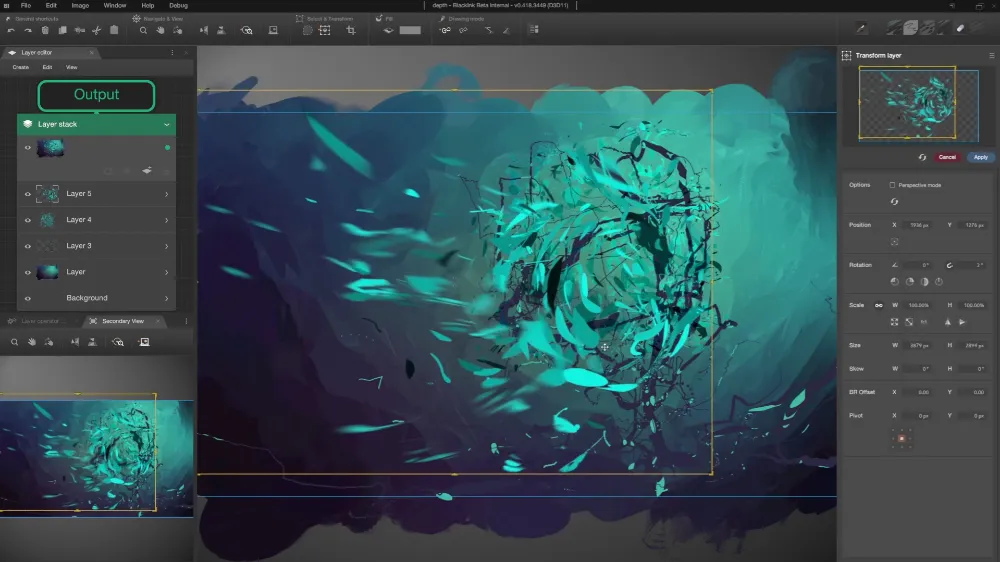
В меню этой программы разобраться будет непросто. На первый взгляд, интерфейс довольно лаконичен, но за ним скрывается целая лаборатория. Иногда, чтобы извлечь определенный инструмент, нужно доставать его, как матрешку. Это может показаться неудобным не только новичкам, но и профессионалам.
Основная особенность приложения BlackInk заключается в том, что кисти более абстрактны и не пытаются имитировать традиционную живопись. Благодаря так называемым контроллерам вы можете назначать поведение любому параметру, чтобы заставить действовать вашу кисть именно так, как вам хочется. Смешивайте значения, экспериментируйте с поворотами, масштабами и градиентами, и вы откроете для себя бесчисленное количество уникальных эффектов.
А при помощи встроенных абстрактных кистей, которые генерируют случайные повороты, углы и формы, вы можете создавать сюрреалистичные пейзажи, которые можно получить только машинным способом. Это похоже на создание компьютером фракталов, но только все элементы имеют неправильную форму и не повторяются.
Преимущества
- создание уникальных рисунков,
- неограниченные настройки кисти,
- технология векторного рендеринга, обеспечивающая точную передачу цвета.
Недостатки
- возможны сбои и зависания при запуске автоматического сохранения документа,
- сложно разобраться в меню.
15

MediBang Paint Pro
9 — общая оценка
9Интерфейс
9Инструменты
9Качество рисунка
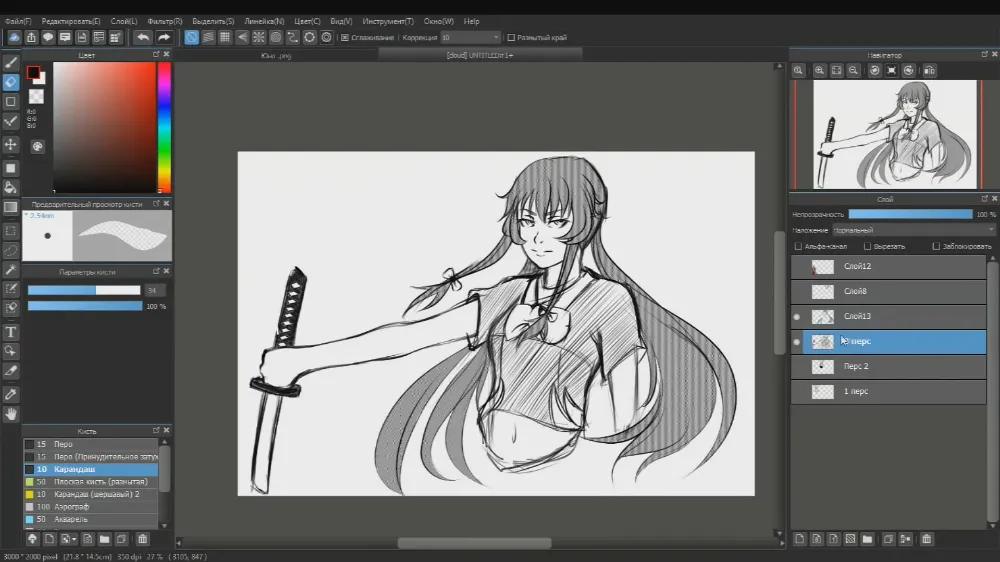
Эту программу-рисовалку на компьютер скачать можно бесплатно. MediBang Paint Pro предназначена для создания рисунков и комиксов. Имеет обширный инструментарий (около 50 кистей, более 800 фонов и текстур), специальные комикс-панели, разнообразные шрифты. При регистрации на официальном сайте открывается доступ к облачному хранилищу, куда можно сохранять уже готовые проекты, а также работать на нескольких устройствах над одним рисунком.
Преимущества
- функция коррекции линии,
- поддержка наиболее востребованных форматов,
- есть не только настольная версия, но и мобильная.
Недостатки
- часть функций доступна только после регистрации,
- ограниченная поддержка графических планшетов.
Подводим итоги
Мы рассмотрели топ лучших программ для рисования на ПК, среди которых был софт для начинающих и продвинутых пользователей. По многочисленным отзывам людей, разбирающихся в рисовании, лучшей программой для цифрового арта является Крита. У нее масса достоинств, начиная с огромного функционала, заканчивая абсолютной доступностью. Тем, кто только начал осваивать азы художественного мастерства, можно порекомендовать ФотоМОНТАЖ. В совокупности с простым интерфейсом и базовым набором рисовальных принадлежностей программа представляет собой хорошую возможность для старта. А вот для среднего уровня подойдет Sai Paint Tool. При достижении необходимого уровня навыков можно создавать настоящие шедевры.
Интересные статьи
Рисование
Каждый начинающий и опытный художник или дизайнер задумывались о функциональных и продвинутых программах для рисования на компьютере. Графические редакторы предназначены для работы с изображениями. Помимо отрисовки логотипов, значков, веб-графики и векторной графики рабочее поле приложений предназначено для создания цифровой живописи, картин, комиксов и покадровой анимации и работы с фотографиями. В программах интересно и легко работать. Встроенный инструментарий позволяет создавать изображения в разных стилях. Его удобно настроить под свои предпочтения и умения. Какие-либо отсутствующие возможности настраиваются с помощью плагинов и дополнительных расширений. Поэтому они подойдут как новичку, так и продвинутому пользователю для решения частных и коммерческих задач. Многие программы имеют видеоуроки по цифровой графике. Это хорошая возможность для начинающего пользователя разобраться в базовых понятиях и усвоить принцип работы софта самостоятельно. Это незаменимые приложения для индустрии дизайна и для тех сфер, которые работают с визуальной коммуникацией.
Графические редакторы для рисования обладают следующими возможностями:
- создания цифровой живописи, векторных и растровых рисунков разной сложности;
- управление цветами и текстурами;
- ретуширование фотографий;
- создание изображений с нуля;
- конвертирование одни графические форматы в другие;
- работа со шрифтами;
- масштабирование объектов;
- послойное изменение графики;
- кадрирование рисунка;
- доступные различные фильтры и эффекты (размытие, улучшение, автоматическая цветокоррекция, яркость, блики и много другое).
Среди представленного софта существуют как коммерческие варианты, так и программы распространяемые бесплатно.
Все Рисование в рейтинге
Программа Paint 3D представляет собой многопрофильный инструмент для создания графических объектов и их дальнейшего редактирования. Это модернизированный софт стандартного графического редактора для операционной системы Windows, которое использует привычный для пользователя интерфейс и дополнен новыми инструментами для создания трехмерных изображений. Для установки программы нужно минимальное количество системных ресурсов, что позволяет получить к ней максимальный доступ для всех пользователей операционной системы Windows.
Плюсы
- Поддержка распечатки на 3D-принтере
- Интерфейс стильный, но при этом простой в использовании
- Простые и интуитивно понятные элементы управления главного меню
- Адаптирован под планшетные ПК
- Широкий ассортимент предлагаемых готовых двухмерных фигур, есть трехмерные модели
- Работать с трехмерными фигурами значительно удобней и легче, по сравнению с аналогами
- Стандартный пакет набора инструментов программного обеспечения был существенно преобразован
- Для большего удобства в использовании программа полностью переведена на русский язык
- Для сохранения готовых работ доступен широкий выбор самых распространенных форматов: .bmp, .jpeg, .png, .gif, .fbx, .3fm и т.д.
Минусы
- Ограниченный выбор текстур
Autodesk SketchBook изначально задумывалась как программа для рисования и редактирования изображений на планшетах. Однако приложение может работать не только на нем. Довольно простое, но обладающее внушительными особенностями приложение, смогут с успехом применять как любители, так и профессиональные графические дизайнеры. Autodesk SketchBook стала удачной альтернативой всеми знакомому Paint.
Плюсы
- Профессиональным приложением для рисования
- Оптимизировано специально для планшетных устройств
- Функция имитации рисования на бумаге
- Встроенный редактор слоев
- Возможность оставлять пометки и загружать комментарии
- Поддерживает форматы PNG, PSD, а также TIFF, BMP, JPG
- Настройка кистей, размера прозрачности, закругления и толщины
- Инструменты выбора и выделения прямоугольника, треугольника, круга, эллипса
- Функция распознавании движений
Минусы
- Не работает с Windows XP и Vista
Adobe Illustrator – это графический фоторедактор для работы с векторными изображениями. Отличается широким и сложным функционалом, позволяющим работать с изображениями профессионально. Он совмещает в себе полезные функции как для художника, так и для дизайнера, что делает его для многих незаменимым.
Плюсы
- Обеспечивает точность и мощность с помощью сложных инструментов рисования, выразительных естественных кистей и др средств
- Новый инструмент Touch Type дает еще больше контроля над шрифтом
- Возможность делиться работой прямо из приложения
- Возможность синхронизировать настройки, цвета из Adobe Kuler и шрифты из Adobe Typekit
- Извлечение каскадных таблиц стилей (CSS) — программа сама создает код
- Творческий процесс становится плавным, интуитивно понятным и более связанным
- Использование нескольких файлов
- Преобразование текста из точки в текст в области и наоборот
- Простое извлечение графики, помещенной и встроенной в файл llustrator
Минусы
- Бесплатна только пробная версия
Adobe Photoshop полностью подходит для работы на оперативной системе Windows, это профессиональная программа для редактирования изображений. Она имеет впечатляющее количество функций и позволяет решать самые разные задачи. Основное назначение – работа с цифровой графикой, с ее помощью формируется дизайн, изменяются детали и цветовые решения снимков, реализуется моделирование и другие операции. На данный момент программа относится к наиболее востребованным, именно ее используют профессионалы. Также Photoshop осваивают новички, поскольку он дает все возможности для изменения фото и картинок. Новые версии более простые, их могут освоить даже новички, создатели программы постоянно работают над совершенствованием имеющихся возможностей и разработкой новых функций.
Плюсы
- Собственный 3D-редактор, поддерживающий наложение UV-чарта
- Можно добавлять свои варианты узоров, текстур, кистей и т.д.
- Создание GIF-анимаций, позволяет отредактировать tiff, svg, png, gif и т.д.
- Новая версия Фотошопа получила высокую оптимизацию с ОС Windows 8.1 и Windows 10
- Предназначена для обработки векторных и растровых изображений
- Существует приложение PS Touch, оптимизированное для планшетов и других мобильных устройств
- Отсутствие серьезных альтернатив со схожим уровнем функциональности и инструментария
- Улучшенная работа с hdr в новых версиях редактора
- Расширенная интеграция с облачным сервисом
Минусы
- Получить Фотошоп бесплатно можно на пробный период в 30 дней
- Системные требования для слабых ПК могут быть неподходящими
- Новым пользователям будет затруднительно понять принципы работы в этом графическом редакторе
MediBang Paint — это очень хорошая и многофункциональная программа для рисования. Больше подходит для детского творчества. Но некоторые взрослые художники также пользуются этой платформой, чтобы передать на цифровой лист свои идеи. Это касается художников, рекламных дизайнеров.
Плюсы
- Адаптирован под разные устройства и ОС: Windows / Mac / iPad / iPhone / Android
- Удобный облачный сервис для хранения своих работ
- Более 800 тонов/фонов заднего плана, более 50 кистей, и 20 шрифтов доступно бесплатно.
- Облако для сотрудничества с писателями, графистами и колористами — командный проект
- Галерея MediBang Paint — в ней хранятся коллекции работ, созданных в MediBang Paint
- Компактная программа для создания комиксов и рисования
- Комикс-панели могут быть легко созданы разрезанием страницы в пределах её границ
Минусы
- Реклама
Программа Krita оптимально разработана для творческих людей, которые предпочитают пользоваться современными графическими редакторами. Данное приложение включает в себя расширенный набор инструментов для создания рисунков, орнаментов и узоров, также доступно взаимодействие с графическими планшетами, что позволяет создавать даже профессиональные работы.
Плюсы
- Хорошо оптимизирована с Windows 10
- Возможен поворот и зеркалирование холста, который может быть условно-бесконечным
- Наличие корректирующих слоев для эффективной обработки изображений
- Взаимодействие с различными цветовыми моделями Lab, RGB, CMYK
- Поддерживает как 32-х, так и 64-х битную систему Windows
- Утилита получила открытый исходный код
- Настраиваемый язык интерфейса
Минусы
- Возможны неполадки при совместимости с видеоадаптером IntelHD Graphics
GIMP является кроссплатформенным редактором изображений, доступным для GNU/Linux, Mac OS, Windows и других операционных систем. Это бесплатная программа, которая занимает лидирующие места на ряду с ПО с открытым исходным кодом.
Неважно, являетесь ли вы графическим дизайнером, фотографом, иллюстратором или ученым, GIMP предоставляет вам множество уникальных инструментов для выполнения работы. Вы можете дополнительно повысить свою производительность с помощью GIMP благодаря множеству опций настройки и сторонних плагинов.
Плюсы
- Включает множество кистей, градиентов, эффектов, фильтров и др. инструментов обработки
- Интегрирована поддержка формата psd
- Широкий набор функций для пакетной обработки изображений
- Большое количество плагинов расширения возможностей в свободном доступе
- Настраивать интерфейс под себя, открывать нужный элемент в отдельном окне либо в отдельной вкладке
- Имеется портативная версия
- Возможность работы с графическими планшетами
- Позволяет не только работать с цифровыми фото, но и создавать собственные логотипы и дизайны для сайтов
Минусы
- Управление реализовано специфически и не каждому придется по душе
Paint.NET – это программа, предназначенная для работы с растровыми изображениями. Две главные функции: фото обработка и рисование. Отличается простым и понятным интерфейсом, благодаря чему подходит новичкам. Совместима с любыми моделями графических планшетов и открывает все форматы, поэтому считается универсальной.
Плюсы
- Интуитивно понятный и оптимизированный интерфейс
- Представлены все инструменты, необходимые для создания красивых изображений в понятной и доступной форме
- Простая и быстрая навигация
- Самый быстрый из доступных редакторов изображений
- Работает быстро и стабильно на устройствах с мин. характеристиками
- Возможность работы со слоями в бесплатной программе
- Удобная панель инструментов
- Разнообразие эффектов
Минусы
- Недостаточно функций и инструментов для опытных пользователей
- Текст нужно создавать на отдельном слое, если нужно перемещать его или экспериментировать с ним во время работы
- Нет функций «Ретушь», «Тени»
Corel Painter – это компьютерная программа, позволяющая создавать простые и сложные рисунки в цифровом виде. Она содержит множество различных инструментов (кисти разных видов и типов, карандаши, палитра и многое другое), стилей и возможностей, благодаря чему пользователь может рисовать настоящие картины и затем сохранять их в любом графическом формате. Для начинающих художников в программе предусмотрены подсказки и рекомендации.
Плюсы
- Непревзойденный реализм технологии Natural-Media
- Эксклюзивные кисти для цифрового искусства
- Удобные инструменты обработки фотографий
- Непревзойденные возможности композиции
- Гибкость и эффективность
- Поддержка популярных программ и оборудования
- Художественные стили на основе искусственного интеллекта
- Функция автоматического рисования при работе с фотографиями
- Возможность создания собственных кисти и палитры
Минусы
- Пошаговая инструкция программы сопровождается надписями на англ. языке, что у некоторых вызывает затруднения
- Материальная база не ориентирована на быстрое и яркое ретуширование или многостороннюю коррекцию готового изображения
Creative Cloud дает доступ к загрузке программ от компании Adobe. Среди них такие продукты, как Photoshop, illustrator, Lightroom, After Effects и др. Предоставляет доступ к сервису Behance.
Плюсы
- автоматическая установка апдейтов для скачанных программ
- наличие пробных периодов
- лицензионные программы
- возможность отправить ссылку на файлы другим пользователям
- создание единого портфолио, которое может быть отправлено возможному работодателю или заказчику
Минусы
- возможны проблемы с оплатой подписки
Популярный редактор Inkscape располагает всеми возможностями для создания объектов векторной графики, все изображения рисуются при использовании линий и фигур, а не по привычным пикселям. Благодаря этому, при изменении масштаба, качество картинки не меняется. Объекты, нарисованные по принципам векторной графики, востребованы при создании баннеров, оформлении сайтов (кнопки, логотипы), игровых иллюстраций, технических рисунков.
Плюсы
- Поддержка макросов PSTricks
- Открывает растровые изображения
- Имеется возможность работы со слоями
- Создание баннеров и макетов для сайтов
- Векторный редактор с открытым исходным кодом
- Удобная статусная строка, настраиваемый размер главного окна
- Интуитивно понятный многоязычный интерфейс (русский присутствует)
- Позволяет использовать разные фигуры: прямоугольник, эллипс, звезда, спираль
- Inkscape реализует экспорт файлов PNG, SVG, CSS, ICO, CUR, PCX, PNM, RAS, TGA, WBMP, WMF, WPG, GGR, ANI, DIA, AI, PDF, JPEG, XPM и пр.
Минусы
- Высокие системные требования
- Отсутствует возможность экспорта SWF
- Редкие сбои при запуске софта на Windows XP
- Наблюдаются проблемы со шрифтом в импортированных DXF-файлах Inkscape